有些兄弟打印机是支持无线网络连接的,连上后能够使用电脑或手机无线打印文件,那么兄弟打印机怎么连接wifi呢?其实在机身面板上就可以操作了,首先按功能键,选择网络,再找到
有些兄弟打印机是支持无线网络连接的,连上后能够使用电脑或手机无线打印文件,那么兄弟打印机怎么连接wifi呢?其实在机身面板上就可以操作了,首先按功能键,选择网络,再找到无线局域网设置精灵wifi即可。下面一起来看看具体操作步骤吧。
操作方法
1、首先按下面板上的功能键。

2、接着通过上下键找到网络并点击OK进入。

3、进入后,再找到无线局域网并OK进入。

4、随后找到设置精灵OK进入。

5、进入后,按键打开wifi。
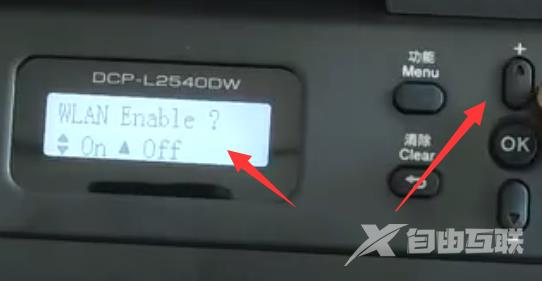
6、打开后,会自动检测可用wifi,选择想要连接的wif进入。

7、然后通过上下键输入wifi密码。

8、输入完成后,按下ok进行连接。
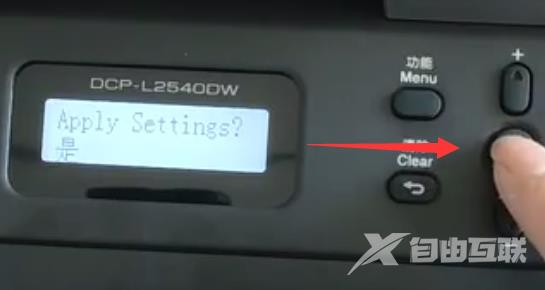
9、连接好之后,左边wifi灯会亮起,还会自动打印出wifi报告。

